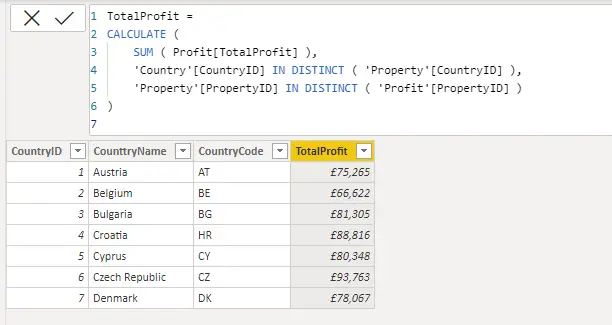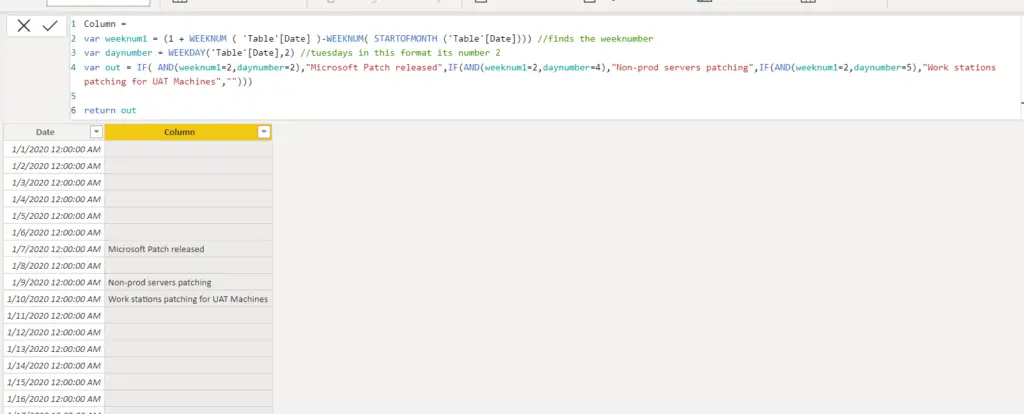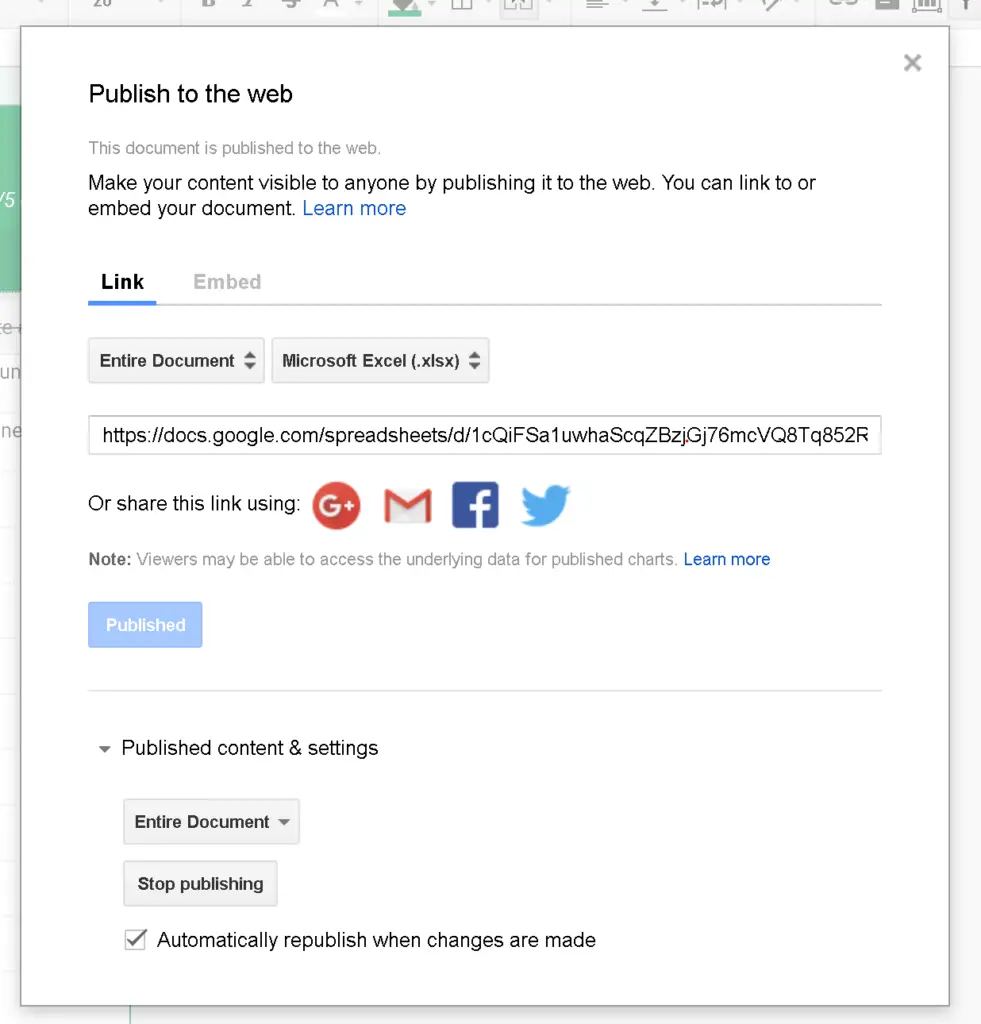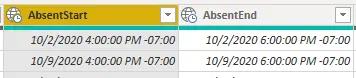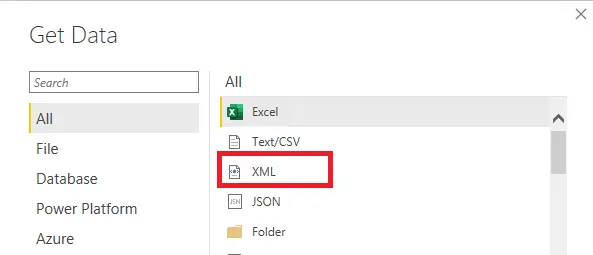Anónimo
Quiero anclar una imagen de una hoja de cálculo de Excel. Este archivo está en una biblioteca de Sharepoint.
Subo el archivo de Excel como un libro de trabajo. Abrí el archivo y me salió este error:
Lo lamentamos. No podemos abrir el libro de trabajo en el navegador porque utiliza estas funciones no compatibles:
• Gráficos u objetos con referencias externas (enlaces a otros libros de trabajo)
¿Desea abrir el archivo en la aplicación de escritorio en su lugar?
Abrí el archivo a través del escritorio de Excel y usé Power BI Publisher for Excel para fijar las imágenes. Está funcionando bien, puedo anclar el Excel al tablero. Sin embargo, me acabo de enterar de que una vez que fijo un tablero de Excel, Power Bi no se actualiza ni actualiza automáticamente. Lo que quiero lograr es que siempre que haya una actualización en el archivo, los cambios también deben mostrarse en el tablero.
¿Alguien tiene experiencia en esto? ¿Cuáles son sus alternativas o solución?
Muchas gracias.
v-frfei-msft
Hola @Anónimo,
Su problema debe estar relacionado con Excel. Consulte este caso.
https://answers.microsoft.com/en-us/msoffice/forum/all/excel-online-reporting-unsupported-features-error/8b787c9c-3889-42df-bee4-c80949303181
Lo que quiero lograr es que siempre que haya una actualización en el archivo, los cambios también deben mostrarse en el tablero.
Una vez que los datos se han actualizado en Sharepoint, los cambios deben mostrarse en el panel de control. Si fijamos el mosaico mediante el complemento power bi en power bi, no podremos actualizarlo.
v-frfei-msft
Hola @Anónimo,
Su problema debe estar relacionado con Excel. Consulte este caso.
https://answers.microsoft.com/en-us/msoffice/forum/all/excel-online-reporting-unsupported-features-error/8b787c9c-3889-42df-bee4-c80949303181
Lo que quiero lograr es que siempre que haya una actualización en el archivo, los cambios también deben mostrarse en el tablero.
Una vez que los datos se han actualizado en Sharepoint, los cambios deben mostrarse en el panel de control. Si fijamos el mosaico mediante el complemento power bi en power bi, no podremos actualizarlo.